windows11时间怎么校准 Windows11时间和日期手动校准步骤
更新时间:2023-10-26 16:54:18作者:xtang
windows11时间怎么校准,随着Windows11操作系统的推出,正确校准时间和日期成为了确保系统正常运行的重要步骤,在日常使用中我们常常会发现系统时间与实际时间不一致,这可能会导致一系列问题。了解如何手动校准Windows11的时间和日期是至关重要的。在本文中我们将介绍一些简单的步骤,帮助您准确地校准Windows11的时间和日期,以确保系统运行的准确性和稳定性。
操作方法:
1.右击任务栏右下角的“时间”图标,从其列表中选择“日期和时间”项。
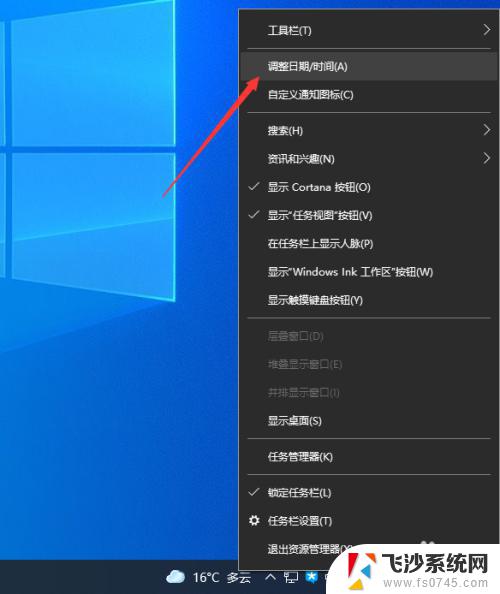
2.如图所示,在其“设置”界面中,点击“自动同步时间“开关将其关闭。
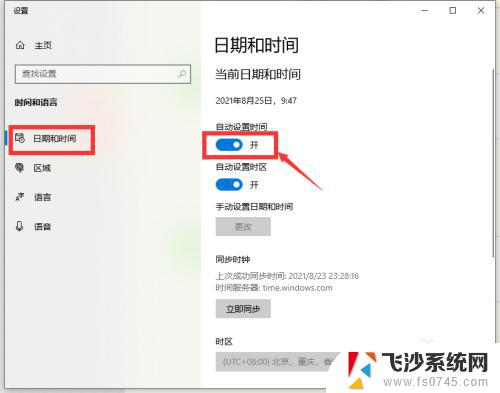
3.之后直接点击“更改时间”按钮。
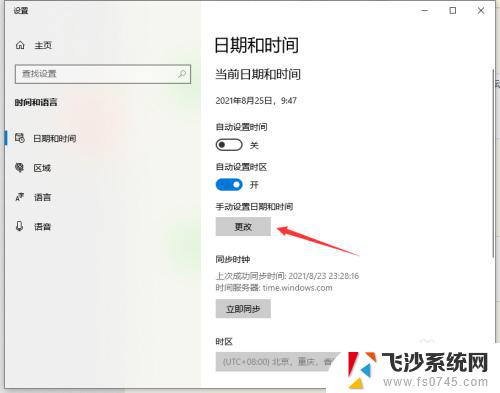
4.此时就可以手动设置日期和时间了。
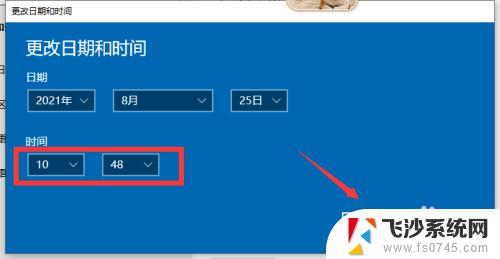
以上就是 Windows 11 时间校准的全部内容,如果您也遇到了这种情况,可以根据小编提供的方法来解决,希望这些方法对您有所帮助。
windows11时间怎么校准 Windows11时间和日期手动校准步骤相关教程
-
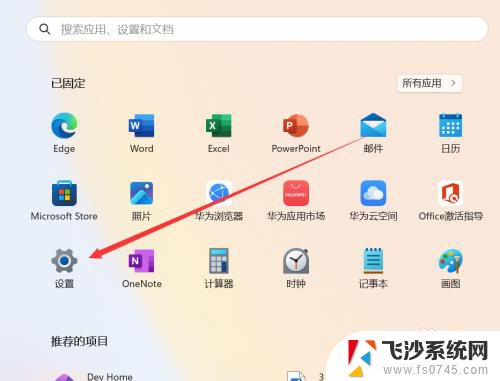 win11时间旁边显示日期 Win11怎么调整日期和时间
win11时间旁边显示日期 Win11怎么调整日期和时间2025-01-17
-
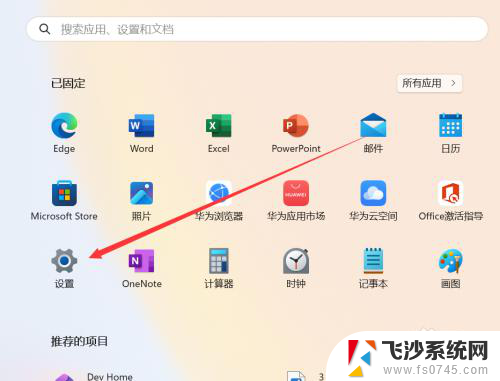 win11时间如何快速输入时间 Win11怎么调整日期和时间
win11时间如何快速输入时间 Win11怎么调整日期和时间2024-12-26
-
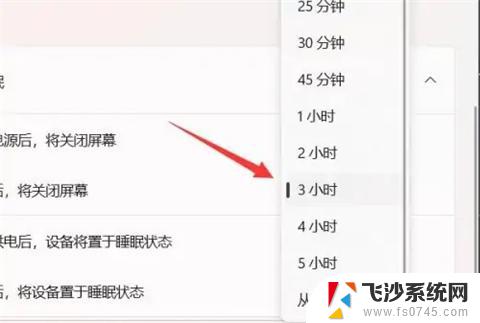 win11调屏幕保护时间 windows11屏保时间设置步骤
win11调屏幕保护时间 windows11屏保时间设置步骤2024-12-26
-
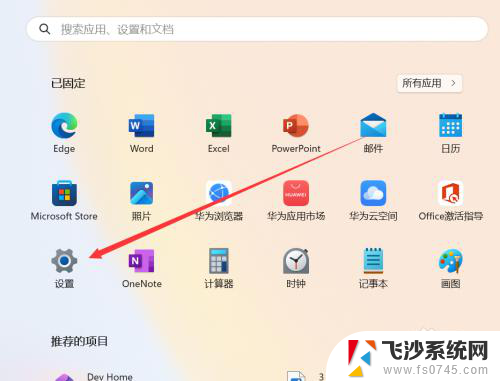 win11怎么点开日期 Win11怎么调整日期和时间
win11怎么点开日期 Win11怎么调整日期和时间2024-11-10
- win11怎么设置日期 Win11怎么调整日期和时间
- win11怎么修改时间和日期 如何在日历上设置倒计时日期
- win11的屏保时间怎么设置 Windows11屏保时间设置教程
- win11屏保怎么时间 Windows11屏保时间设置详细教程
- win11显示时间屏保怎么设置 windows11屏保时间设置教程
- win11怎么设置时间以及语句 win11系统怎样设置日期和时间
- win11摄像头开启 Win11电脑摄像头打开方法
- win11怎么开文件预览 Excel表格预览功能在哪里
- 打印机脱机win11 打印机脱机了怎么解决
- win11ltsc版本怎样卸载小组件 Win11小组件卸载步骤
- win11系统电脑总是自动重启 win11自动重启频繁教程
- win11 如何显示实时网速 笔记本显示网速的方法
win11系统教程推荐
- 1 win11 如何显示实时网速 笔记本显示网速的方法
- 2 win11触摸板关闭了 用着会自己打开 外星人笔记本触摸板关闭步骤
- 3 win11怎么改待机时间 Win11怎么调整待机时间
- 4 win11电源键关闭设置 怎么关闭笔记本上的功能键
- 5 win11设置文件夹背景颜色 Win11文件夹黑色背景修改指南
- 6 win11把搜索旁边的图片去电 微信如何关闭聊天图片搜索功能
- 7 win11电脑怎么打开蜘蛛纸牌 蜘蛛纸牌游戏新手入门
- 8 win11打开管理 Win11系统如何打开计算机管理
- 9 win11版本联想y7000风扇声音大 笔记本风扇响声大怎么办
- 10 如何设置笔记本开盖不开机 win11系统 win11翻盖开机取消方法